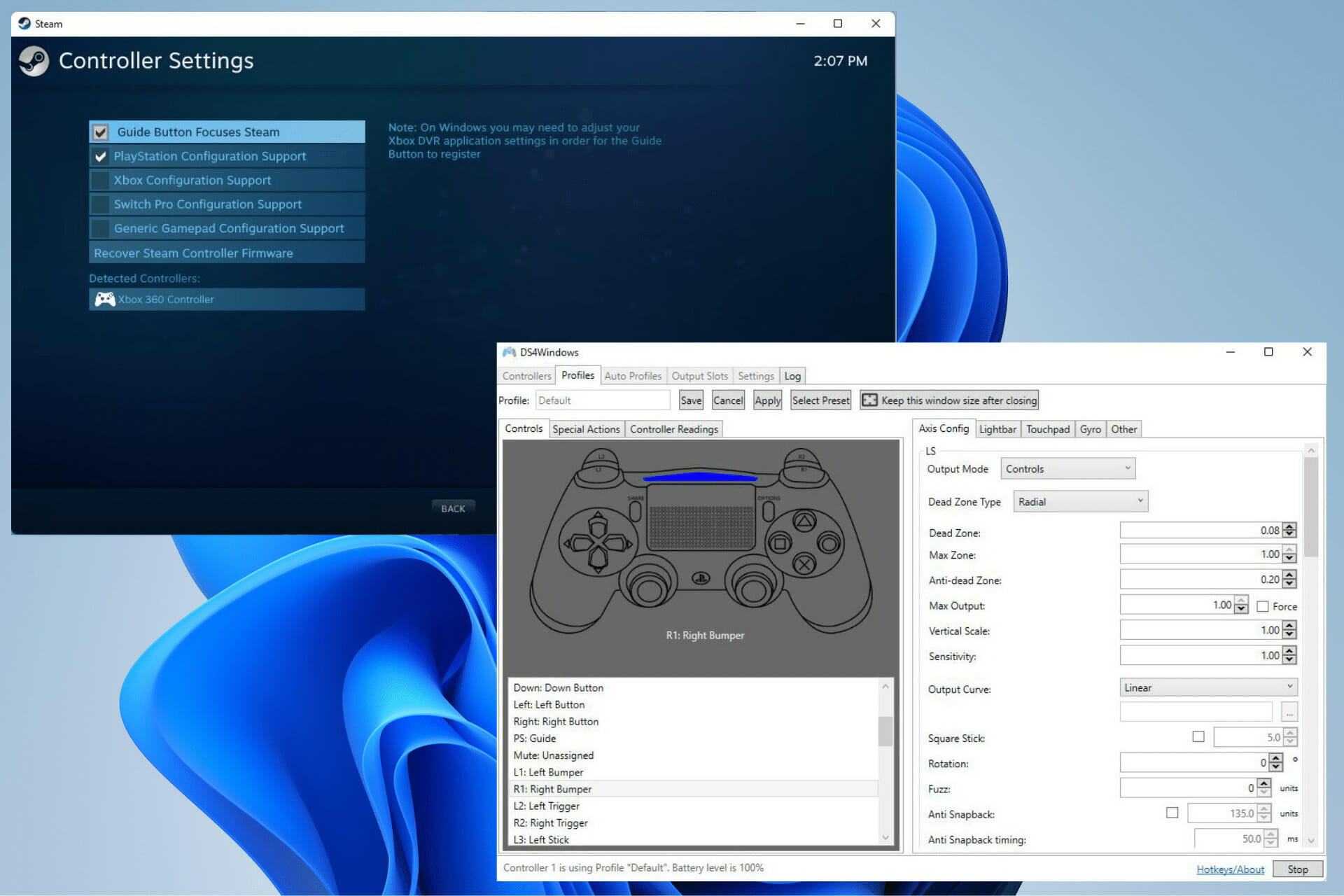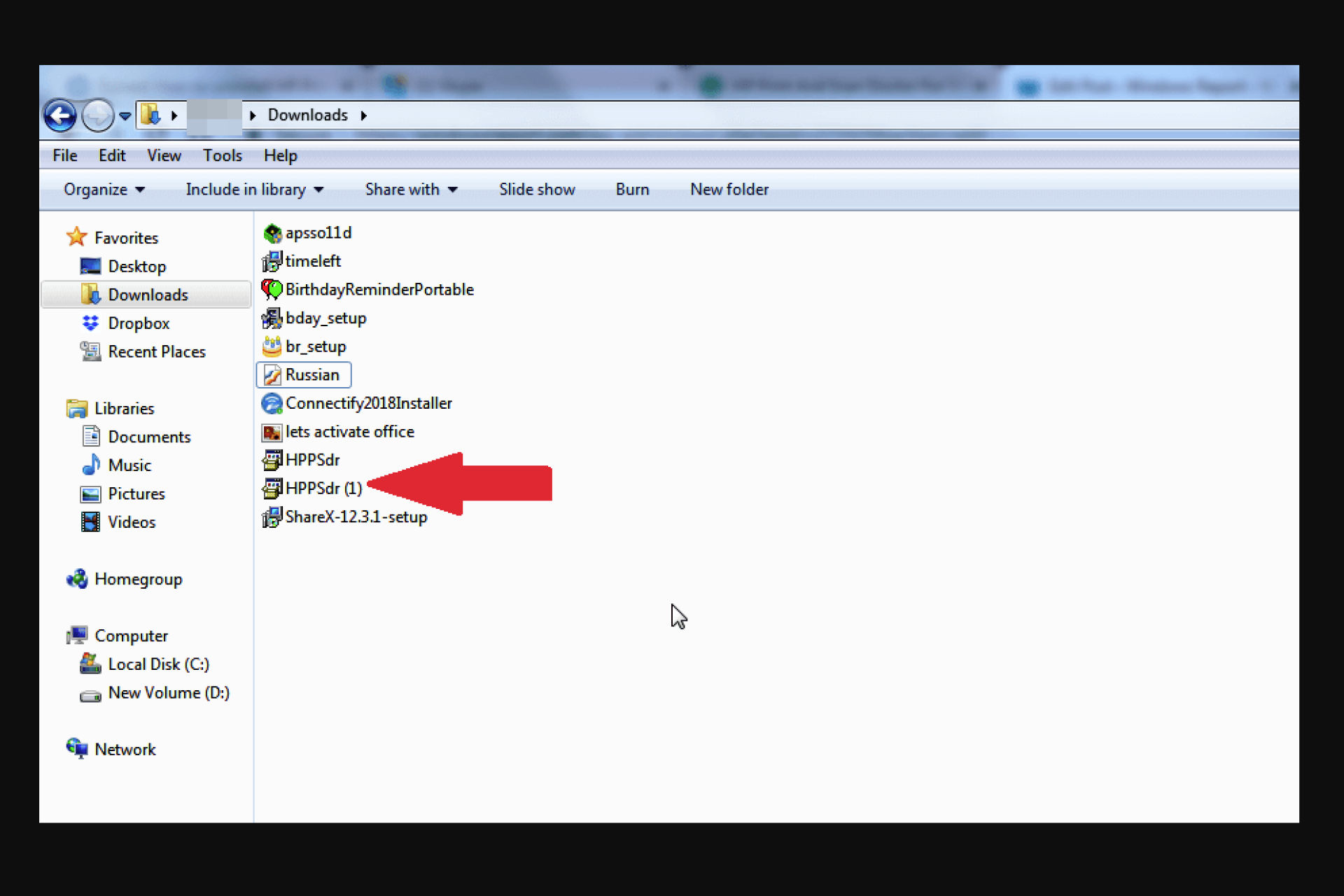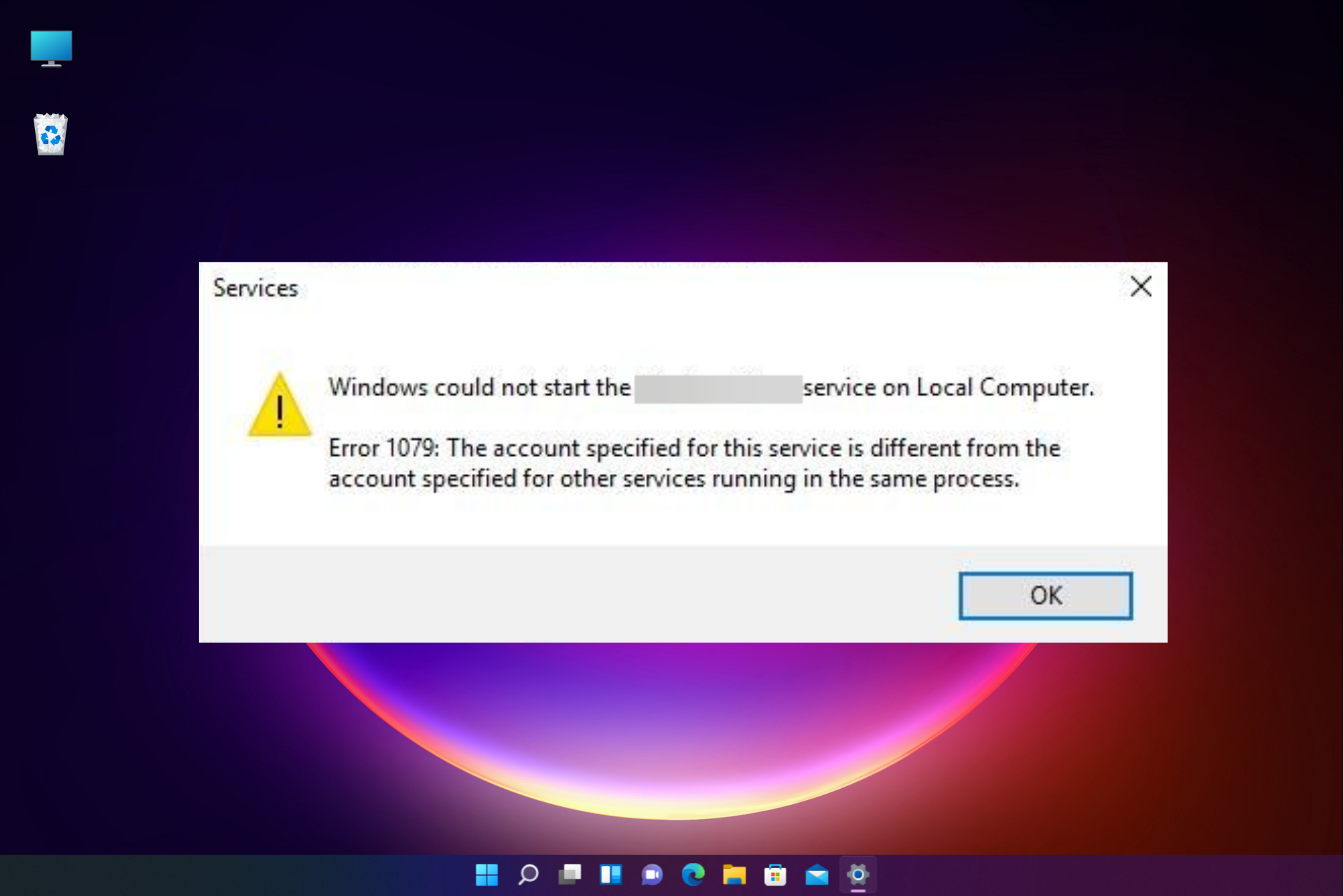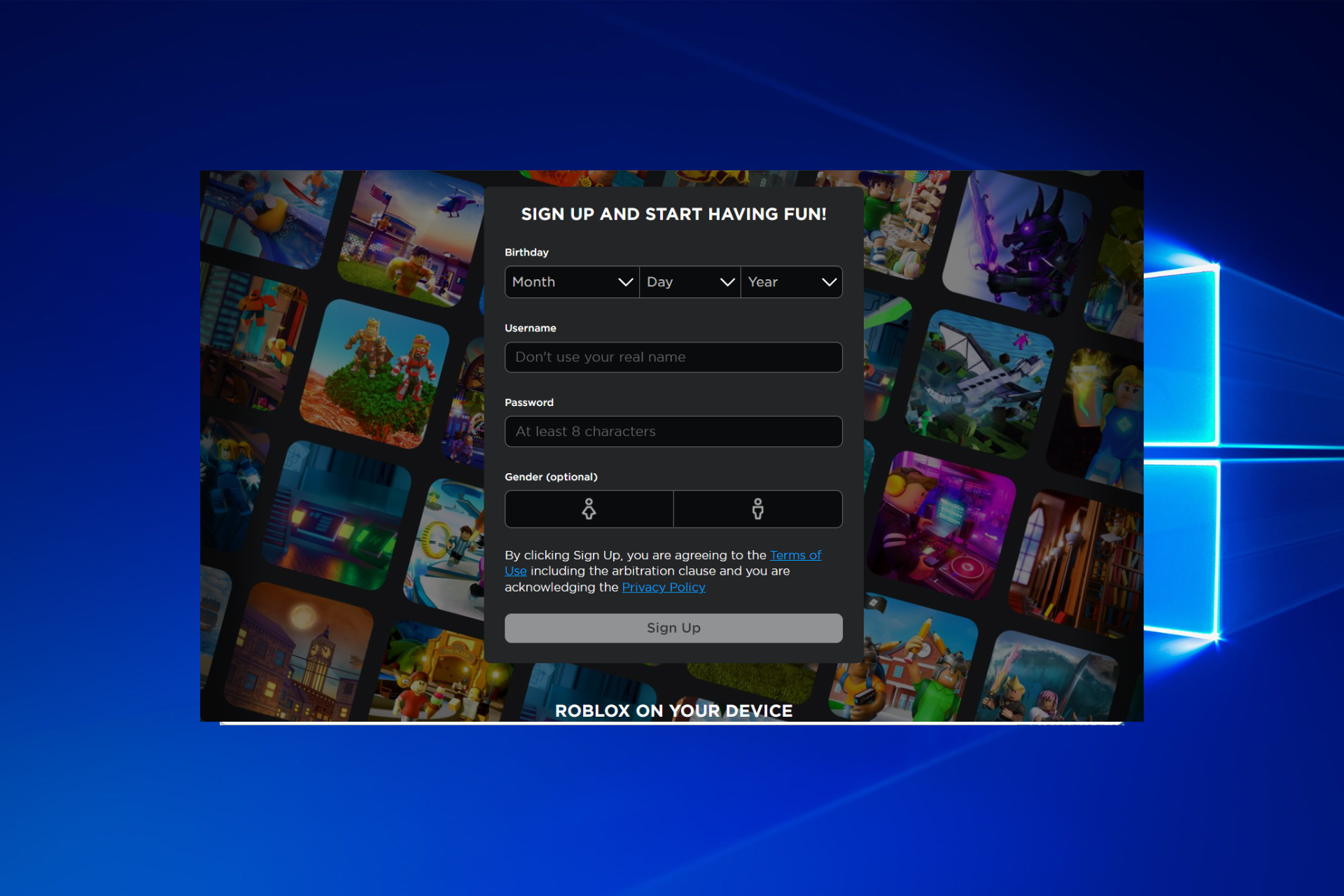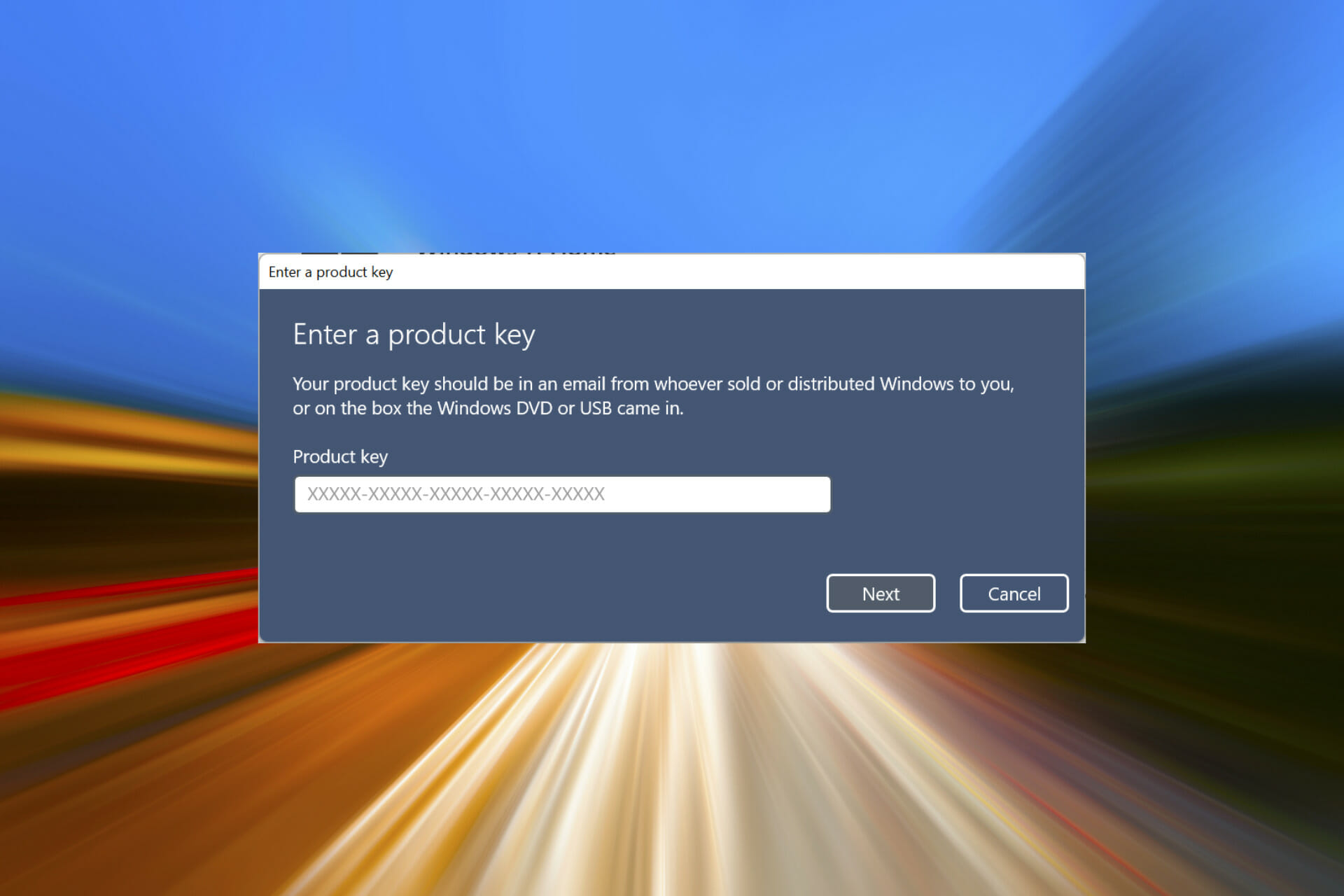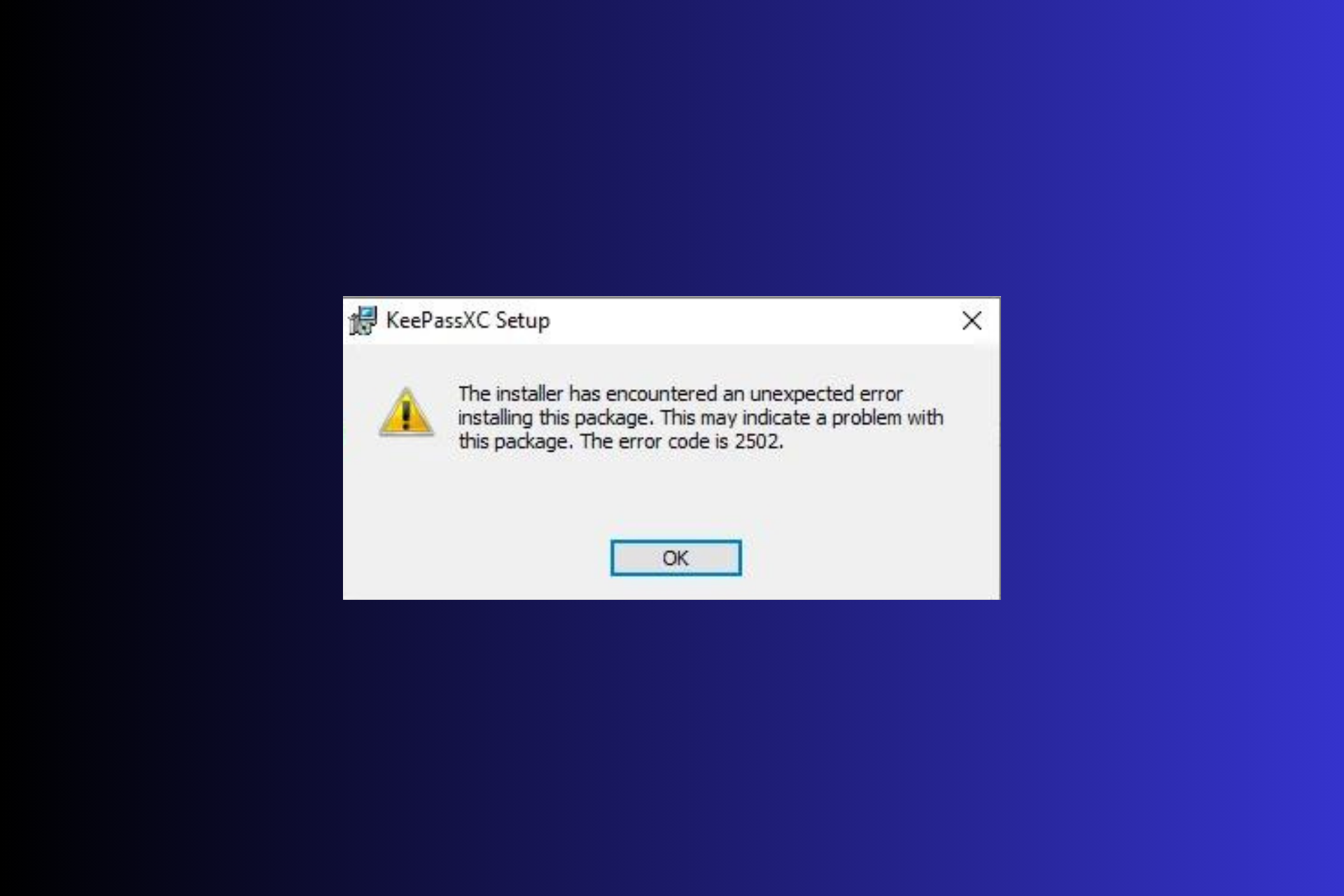Il Calendario di Windows 11 Non Funziona? - Risolvi in 3 Passaggi
5 min. read
Published on

Il pannello widget di Windows 11 è una delle funzionalità più interessanti del sistema operativo.
Il sistema operativo ha introdotto una dashboard widget completamente nuova che è significativamente più pulita ed elegante rispetto alle iterazioni precedenti.
Tuttavia, diverse persone che utilizzano il sistema operativo hanno riferito che il widget del calendario non funziona correttamente sui propri computer.
Non sono in grado di aprire il widget, ricevere un widget vuoto o ricevere il messaggio di errore Spiacenti, gli eventi da questo account non possono essere visualizzati.
Se questo descrive anche la tua situazione, sei nel posto giusto poiché oggi ti mostreremo come riparare il widget del calendario di Outlook e anche il widget del calendario di Google.
Ma prima vediamo a cosa servono i widget. Seguitemi!
A cosa servono i widget?
Sebbene un widget sia un elemento dell’interfaccia utente grafica (GUI), è più specificamente un elemento che visualizza informazioni o fornisce a un utente un modo specifico per interagire con il sistema operativo o un’applicazione.
Widget, quali icone, menu, pulsanti, caselle di selezione, e altri, semplificano le interazioni utente, mostrando informazioni e facilitando azioni specifiche.
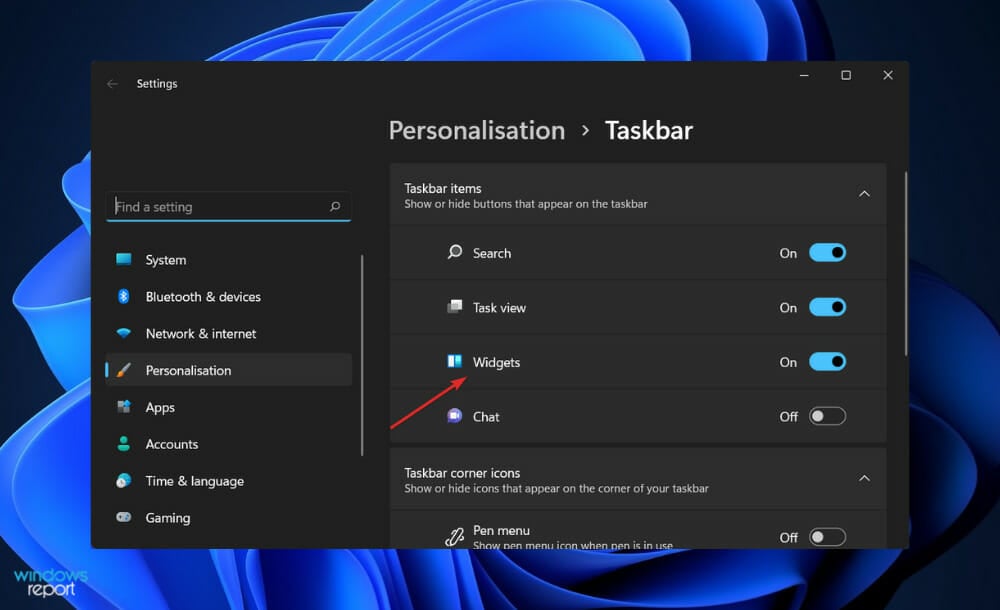
Il termine widget si riferisce anche al piccolo programma creato per descrivere l’aspetto di un particolare widget, come funziona e cosa succede quando l’utente interagisce con esso.
La maggior parte dei sistemi operativi include widget pronti per la personalizzazione, consentendo ai programmatori di incorporarli in un’app specificando il loro comportamento.
È stato a lungo accettato che il termine widget possa riferirsi a qualsiasi oggetto discreto, solitamente di natura meccanica e di dimensioni relativamente piccole, quando l’oggetto non ha un nome, quando non lo ricordi o quando parli su un’intera classe di certi oggetti sconosciuti in generale.
Cosa posso fare se il widget del calendario non funziona in Windows 11?
1. Accedi con un account Microsoft
- Premi il tasto Windows + I per aprire la finestra Impostazioni e fai clic su Account seguito da Le tue informazioni.
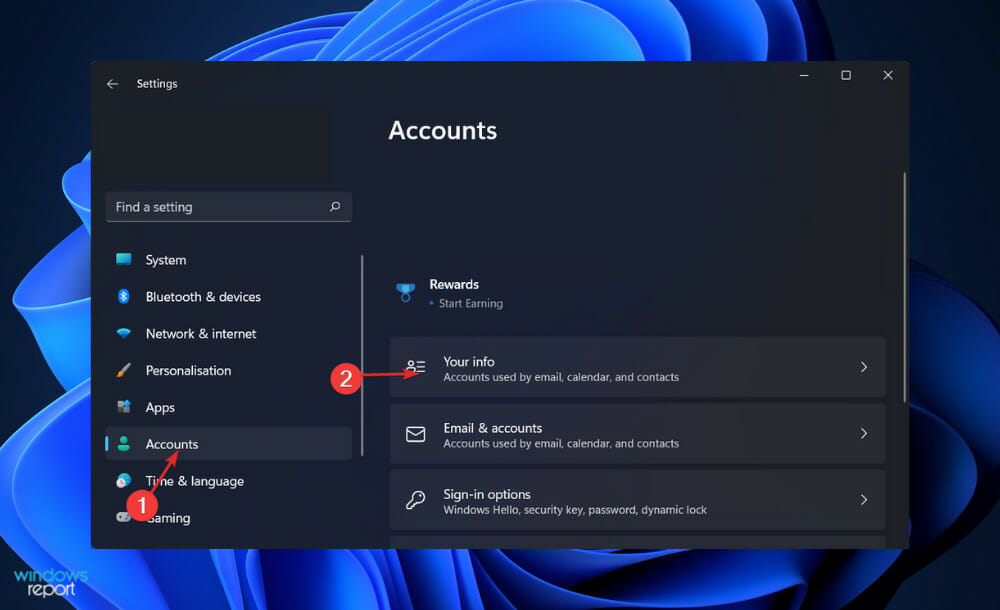
- Ora, nella sezione Impostazioni account, fai invece clic su Accedi con un account Microsoft. Poiché abbiamo già effettuato l’accesso con uno, otteniamo invece l’accesso con un account locale ma otterrai la prima opzione.
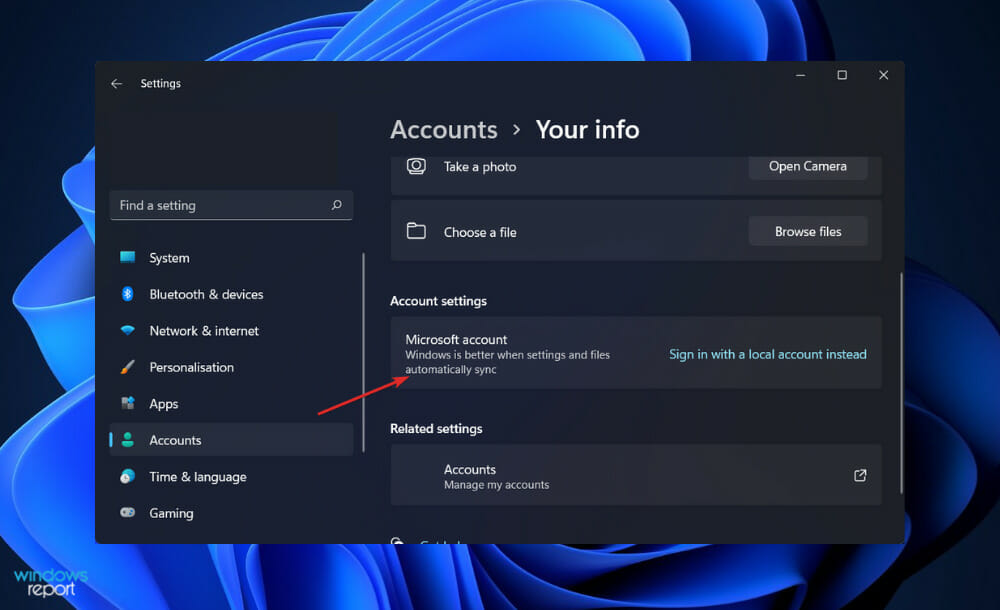
- Riavvia il computer per applicare le modifiche apportate, quindi prova ad aprire il widget del calendario.
2. Aggiorna Windows
- Premi il tasto Windows + I per aprire l’app Impostazioni, quindi fai clic su Windows Update nel pannello di sinistra.
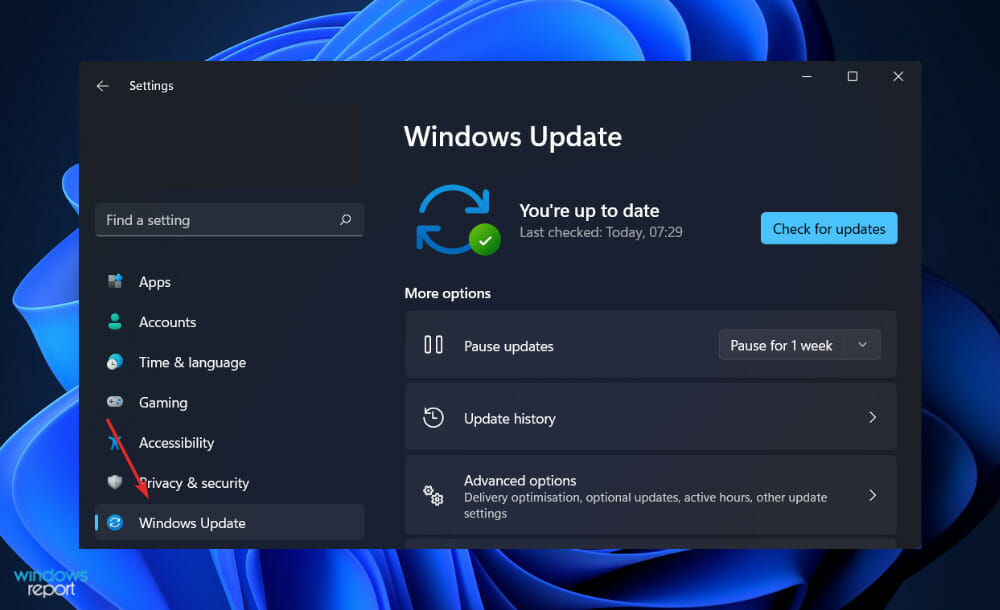
- Se hai nuovi aggiornamenti da scaricare, clicca sul pulsante Installa ora e attendi il completamento del processo, altrimenti clicca sul pulsante Controlla aggiornamenti.
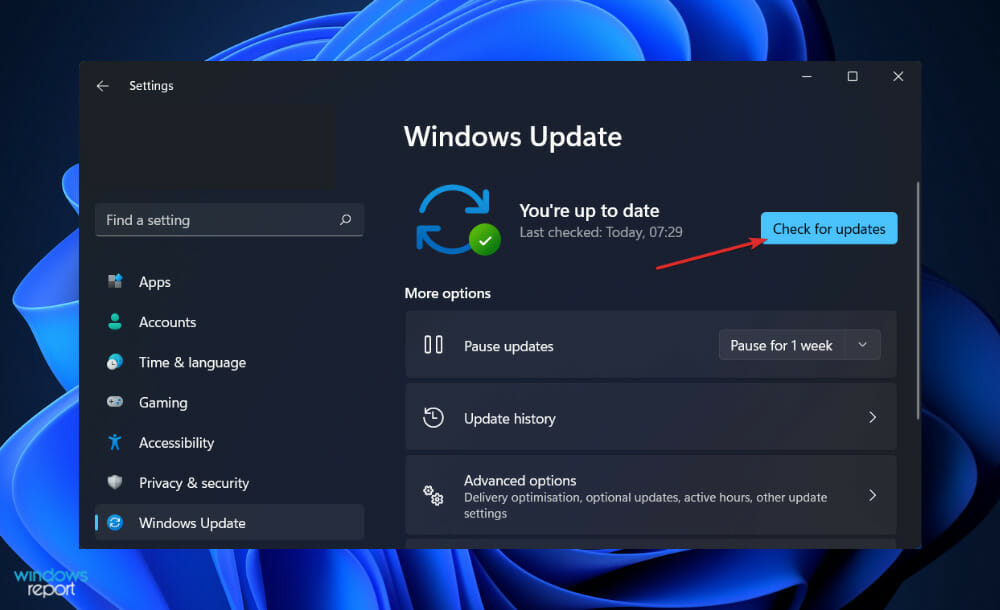
L’utilizzo di una versione precedente di Windows potrebbe causare il problema, che può essere risolto aggiornando alla versione più recente. Molto probabilmente l’errore verrà corretto in un successivo aggiornamento del pacchetto software.
3. Aggiorna i driver
- Premi il tasto Windows + I per aprire l’app Impostazioni e fai clic su Aggiornamento e sicurezza dal pannello di sinistra seguito da Opzioni avanzate sul lato destro.
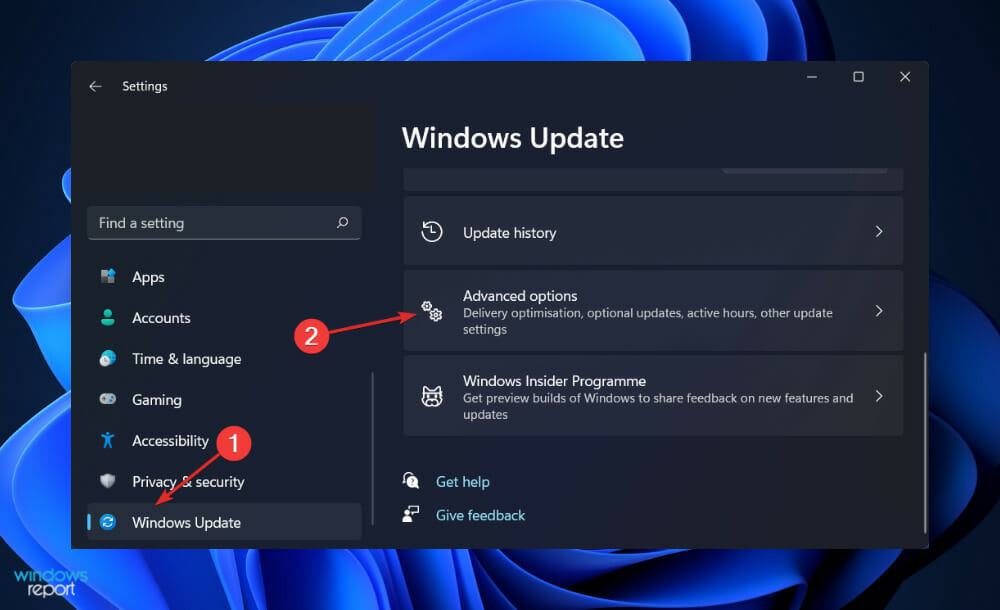
- Scorri verso il basso fino a trovare la sezione Opzioni aggiuntive , quindi fai clic su Aggiornamenti facoltativi.
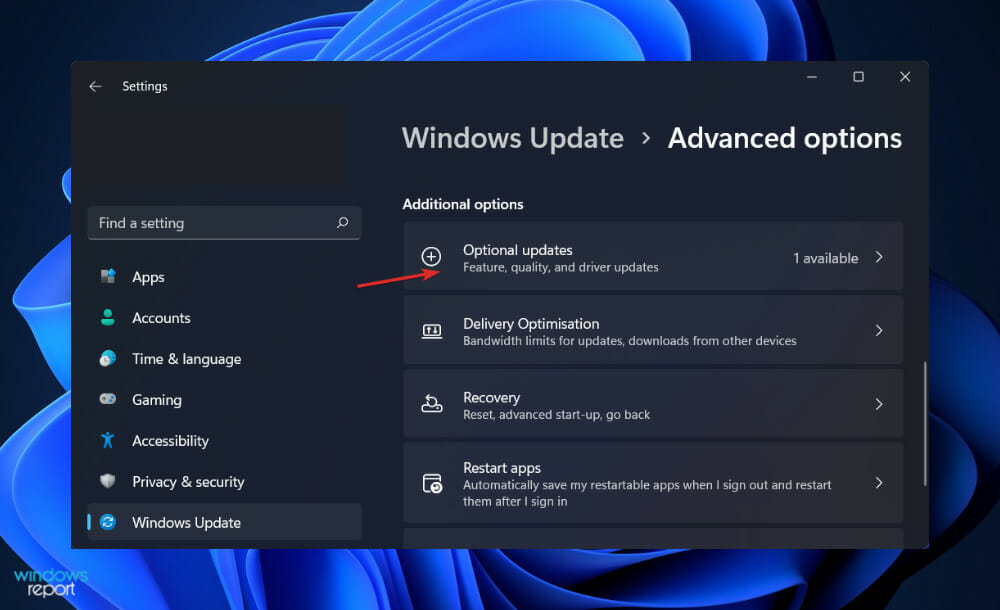
- Ora fai clic sull’opzione Aggiornamenti driver, quindi seleziona tutti gli aggiornamenti dei driver che ti vengono presentati e infine fai clic sul pulsante Scarica e installa.
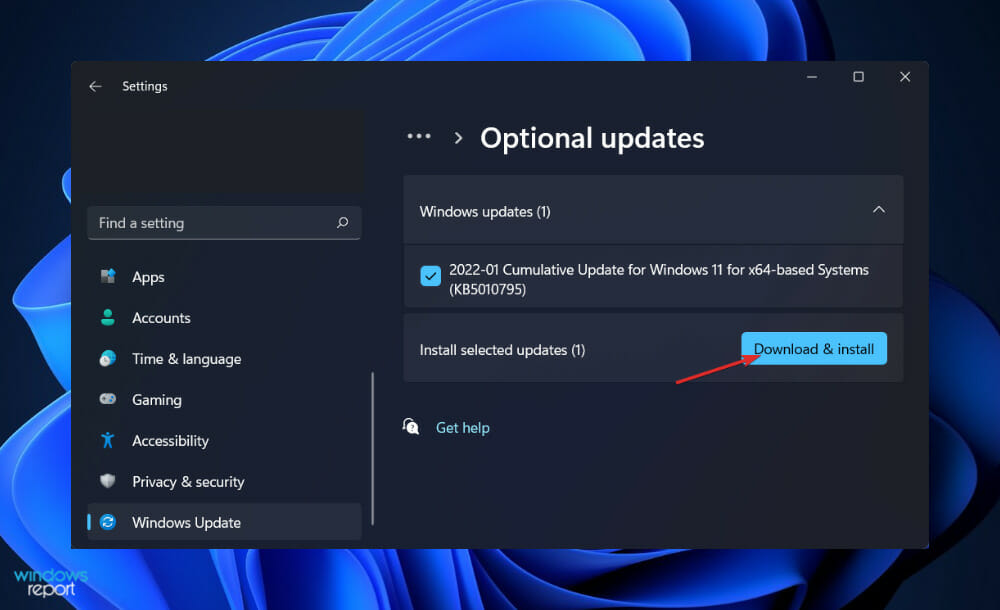
Sebbene Windows sia normalmente responsabile degli aggiornamenti dei driver, puoi verificare manualmente la presenza di aggiornamenti se riscontri un problema.
Per coloro che cercano di scoprire qual è il programma di aggiornamento driver gratuito più sicuro, è senza dubbio Outbyte Driver Updater.
Outbyte Driver Updater è uno strumento sicuro e utile che aggiornerà tutti i tuoi driver in pochi clic. Oltre ad aggiornare i vecchi driver, ti aiuterà a correggere driver mancanti o difettosi, errori Blue Screen of Death, eseguire backup dei driver e molto altro.
Inoltre, puoi utilizzare Outbyte Driver Updater come gestore di download per vedere l’avanzamento di ogni singolo file ed eseguire anche scansioni pianificate.

Outbyte Driver Updater
Aggiorna i tuoi driver vecchi, mancanti o danneggiati e risolvi i problemi relativi al sistema senza alcuno sforzo.Devo accedere con un account Microsoft in Windows?
L’utilizzo di servizi come la rete Xbox, Hotmail, Outlook, OneDrive o Windows Messenger comporterà la creazione di un account Microsoft.
L’azienda ha consolidato diversi servizi, consentendo agli utenti di accedervi tutti utilizzando un’unica combinazione di indirizzo e-mail e password.
Oltre a fornire un accesso rapido a tutti i suoi servizi, un account Microsoft, se utilizzato insieme a Windows 11, offre alcuni vantaggi aggiuntivi.
Sebbene il nome possa creare confusione ai nuovi utenti, un account locale non è altro che un account utente che ti consente di accedere al tuo computer come amministratore predefinito. Funziona solo sul computer su cui è stato creato.
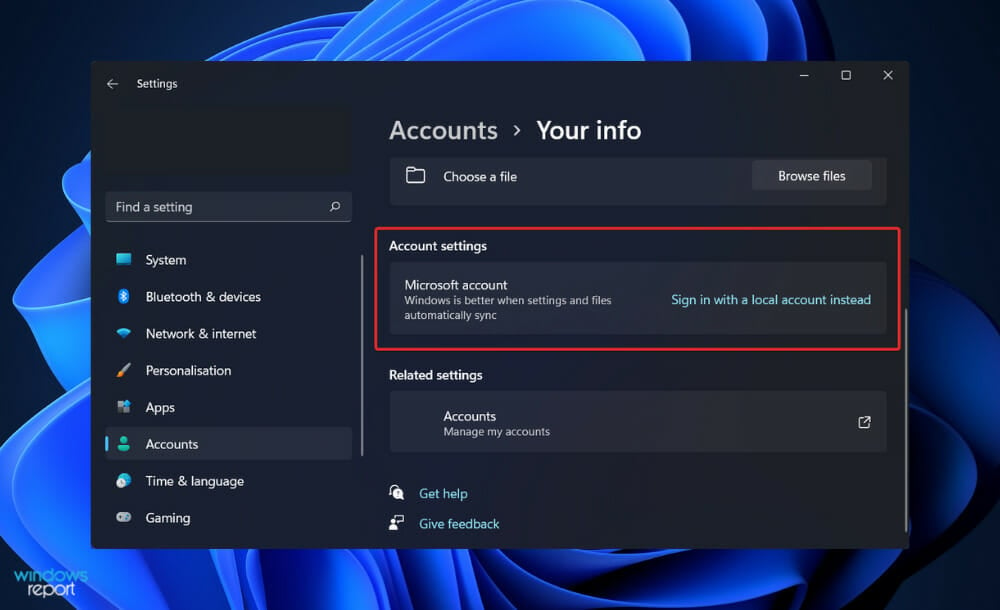
Una delle sue caratteristiche più interessanti è che mantiene le impostazioni del tuo account Windows 11 nel cloud, che è forse la caratteristica più attesa.
Quando accedi al tuo account su un computer Windows, le modifiche apportate si riflettono nelle impostazioni di tutti gli altri computer Windows.
Un account locale è perfettamente OK se non ti interessano i programmi di Windows Store, hai un solo computer e non hai bisogno di accedere ai tuoi dati da nessun altro posto che non sia casa tua.
Ti porterà all’interno di Windows e ti fornirà uno spazio personale da chiamare tuo una volta che sarai lì.
Quando si tratta degli svantaggi dell’utilizzo di un account Microsoft, uno risalta su tutti gli altri: la perdita della privacy.
Abbiamo discusso le questioni relative ai problemi di privacy di Windows, ma il suo utilizzo crea senza dubbio una serie di domande e preoccupazioni.
Usare il tuo account Microsoft su Windows significa che chiunque abbia accesso alla tua password potrebbe avere accesso a tutte le tue app e servizi senza dover fare altro che indovinare la tua password.
Inoltre, se rimani connesso e non hai configurato correttamente le varie impostazioni di timeout, qualcuno potrebbe sedersi al tuo computer e avere accesso completo a tutti i tuoi account a tua insaputa.
Questa guida è stata utile anche a te? Non esitate a farcelo sapere nella sezione commenti qui sotto. Grazie per aver letto!